如何在PPT幻灯片中对文字首行缩进以及间距行距
1、面对PPT里的一大堆文字
我们为了更好看
会选择将他们调成首行缩进

2、按照惯例,
小编把题目搬出来了哦:
文本框内容包括两个段落:
首行缩进1.5厘米,段前段后间距为25磅,行距为1.5倍
既然是属于段落
自然是在段落这个功能栏里了哦
在开始-段落这里
我们发现右下角有一个扩展的小箭头
单击小箭头,出现一个对话框
在这里
有我们需要改变的段落的形式内容

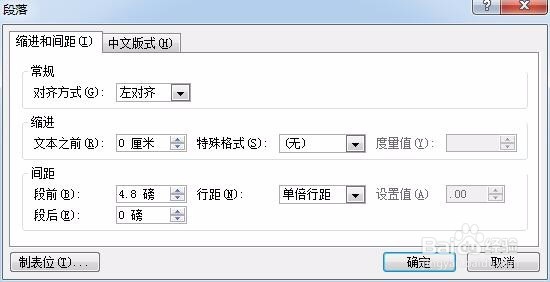
3、在这里没有看到首行缩进?
别着急,拉开选项
也就是说,首行缩进确实是属于特殊格式。
确定格式后,度量那里就不是灰色了,变成了可输入状态。



4、根据题目
需要修改段前段后的距离以及行距
这些要修改的内容都在这个对话框里
单击确定

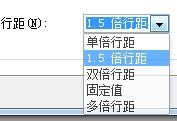

5、修改完的内容不仅美观而且方便阅读

6、最后
首行缩进是WORD文档的知识
那我们就附上一条关于word首行缩进的
声明:本网站引用、摘录或转载内容仅供网站访问者交流或参考,不代表本站立场,如存在版权或非法内容,请联系站长删除,联系邮箱:site.kefu@qq.com。
阅读量:146
阅读量:156
阅读量:194
阅读量:148
阅读量:169